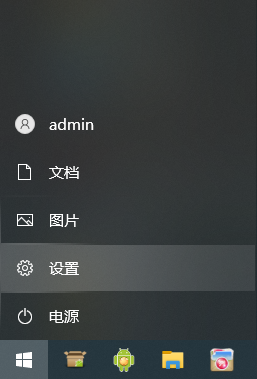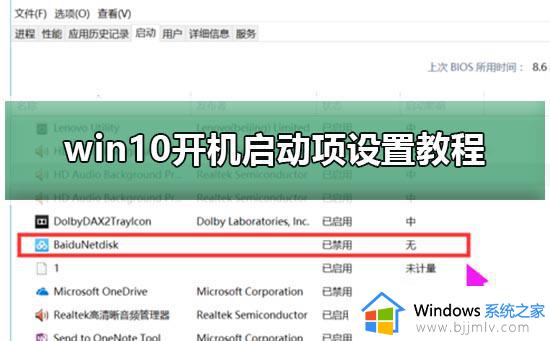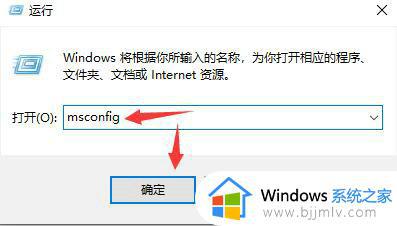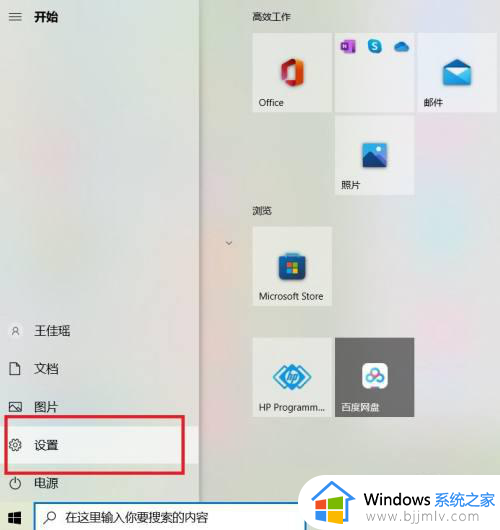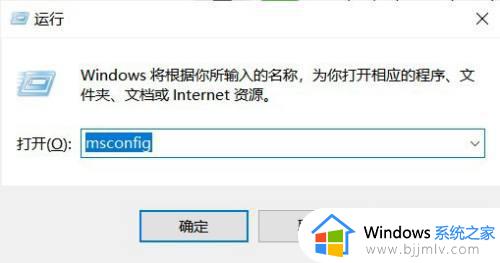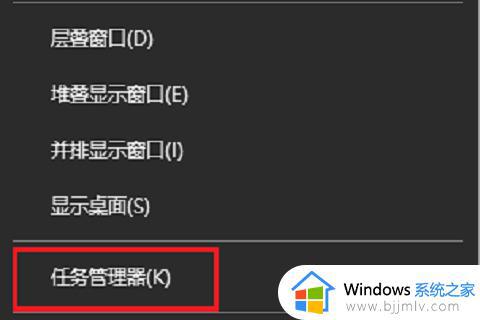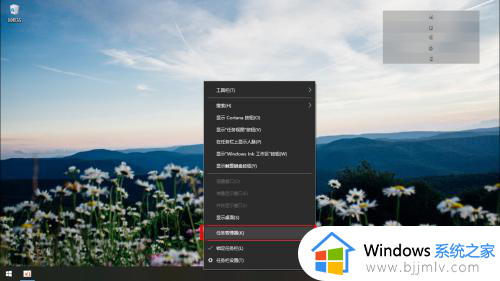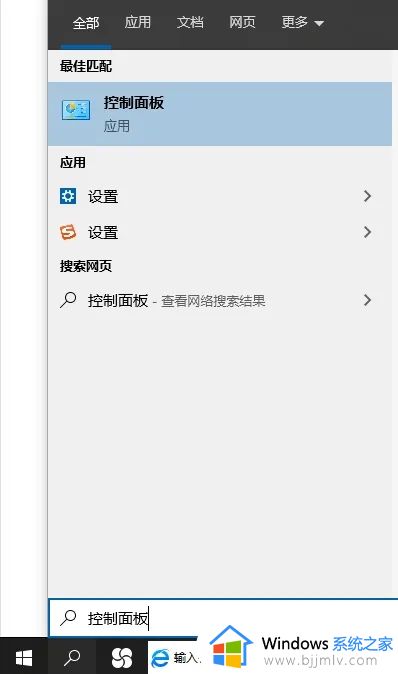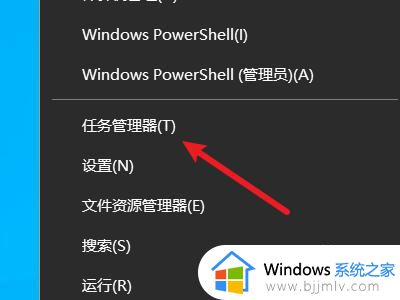win10开机自启动在哪里设置 win10怎么设置开机自启动
更新时间:2023-09-05 12:10:08作者:skai
在我们的win10操作系统中,如果我们想要让某个软件开机就启动了的话,我们就需要给这个软件进行设置一个开机自启动,但是我们许多的小伙伴都不知道怎么设置开机自启动,那么win10开机自启动在哪里设置呢?接下来小编就给大家带来了win10怎么设置开机自启动,一起来看看吧,希望可以帮助到你。
解决方法如下:
1、右击左下角【开始菜单】选项。
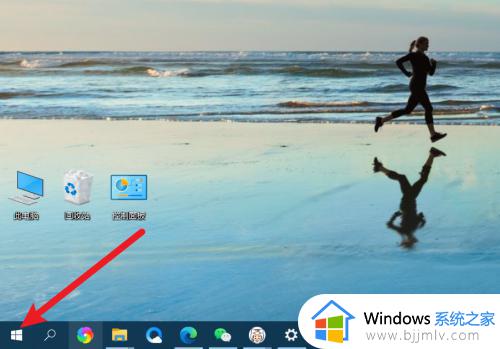
2、点击菜单【设置】选项。
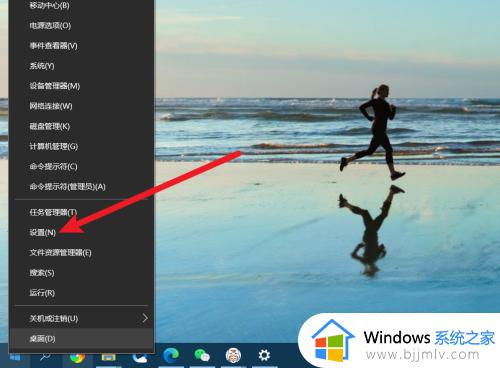
3、点击界面【应用】选项。
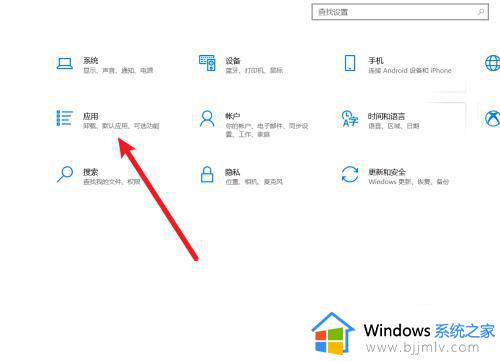
4、点击列表【启动】选项找到自启动设置。
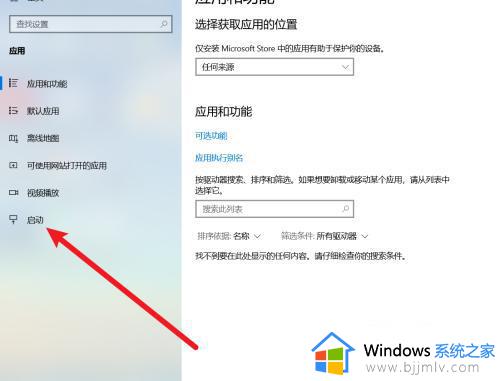
以上全部内容就是小编带给大家的win10设置开机自启动方法详细内容分享啦,小伙伴们如果你们有需要的话就快点跟着小编一起来操作,希望本文可以有效的帮助到你。